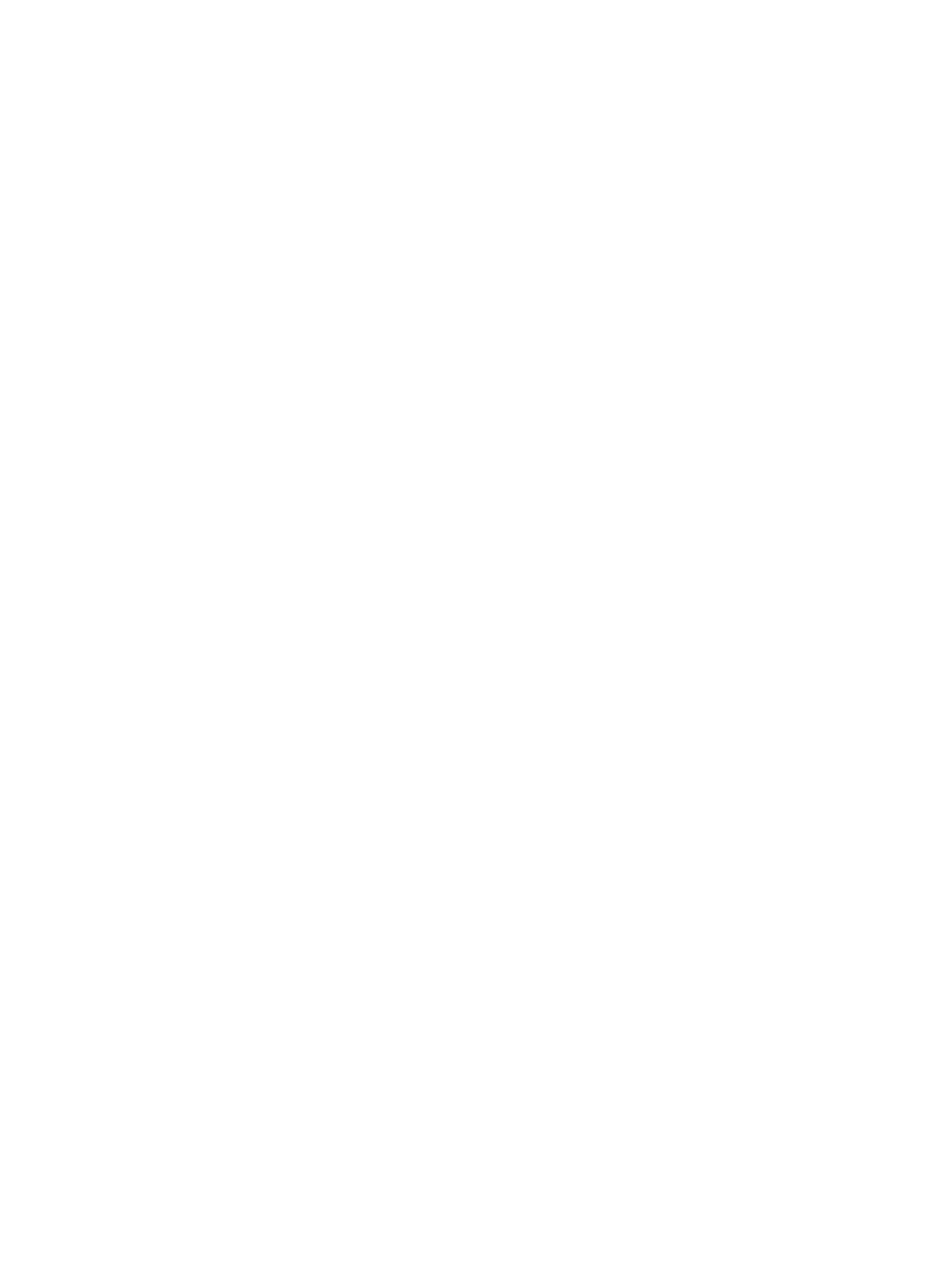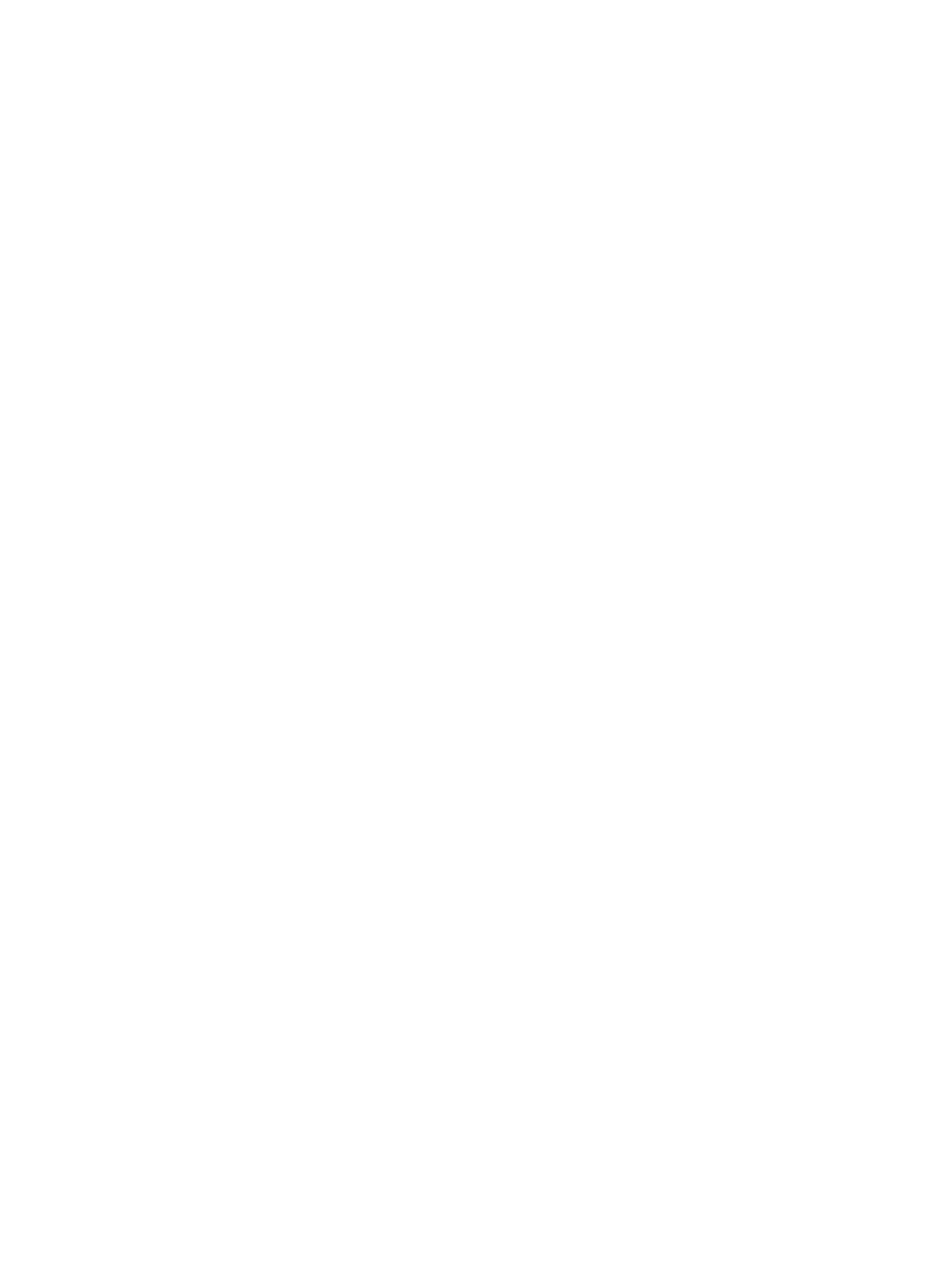
Muistimoduulin asentaminen.................................................................................................................................... 28
Kiintolevy...........................................................................................................................................................................29
2,5 tuuman kiintolevyn irrottaminen........................................................................................................................ 29
2,5 tuuman kiintolevyn asentaminen........................................................................................................................ 31
SSD-asema....................................................................................................................................................................... 33
SSD-aseman irrottaminen.........................................................................................................................................33
SSD-aseman asentaminen........................................................................................................................................34
Kaiutin................................................................................................................................................................................36
Kaiuttimen irrottaminen.............................................................................................................................................36
Kaiuttimen asentaminen............................................................................................................................................ 37
Järjestelmän tuuletin........................................................................................................................................................38
Järjestelmän tuulettimen irrottaminen.....................................................................................................................38
Järjestelmän tuulettimen asentaminen....................................................................................................................39
Jäähdytyslevyn ................................................................................................................................................................40
Jäähdytyselementin irrottaminen.............................................................................................................................40
Jäähdytyselementin asentaminen............................................................................................................................42
I/O-kortti...........................................................................................................................................................................43
I/O-kortin irrottaminen..............................................................................................................................................43
I/O-kortin asentaminen.............................................................................................................................................44
Näyttökokoonpano...........................................................................................................................................................45
Näyttökokoonpanon irrottaminen............................................................................................................................ 45
Näyttökokoonpanon asentaminen........................................................................................................................... 50
Virtapainike ja valinnainen sormenjälkilukija...................................................................................................................53
Sormenjälkilukijalla varustetun virtapainikkeen irrottaminen................................................................................. 53
Sormenjälkilukijalla varustetun virtapainikkeen asentaminen................................................................................ 54
Virtapainike....................................................................................................................................................................... 55
Virtapainikkeen irrottaminen.....................................................................................................................................55
Virtapainikkeen asentaminen....................................................................................................................................56
Virtamuuntajakortti.......................................................................................................................................................... 57
Verkkolaiteliitännän irrottaminen.............................................................................................................................. 57
Verkkolaiteliitännän asentaminen............................................................................................................................. 58
Kosketuslevy.....................................................................................................................................................................59
Kosketuslevyn irrottaminen...................................................................................................................................... 59
Kosketuslevyn asentaminen......................................................................................................................................62
Emolevy.............................................................................................................................................................................64
Emolevyn irrottaminen...............................................................................................................................................64
Emolevyn asentaminen..............................................................................................................................................67
Kämmentuki- ja näppäimistökokoonpano......................................................................................................................70
Kämmentuki- ja näppäimistökokoonpanon irrottaminen....................................................................................... 70
Näytön kehys.....................................................................................................................................................................71
Näytön kehyksen irrottaminen...................................................................................................................................71
Näytön kehyksen asentaminen.................................................................................................................................72
Näyttöpaneeli....................................................................................................................................................................74
Näyttöpaneelin irrottaminen......................................................................................................................................74
Näyttöpaneelin asentaminen.....................................................................................................................................76
Kamera...............................................................................................................................................................................78
Kameran irrottaminen................................................................................................................................................ 78
4
Sisällysluettelo